Zusammenfassung
Hiermit werden Multipatch-Features in ein Raster-Dataset konvertiert.
Abbildung
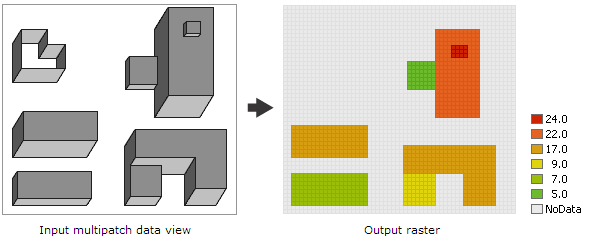
Verwendung
Das Ausgabe-Raster speichert die Z-Werte der Eingabe-Multipatch-Features an jeder Zellenmittelpunktposition. Um den Z-Wert der einzelnen Zellen zu bestimmen, wird eine vertikale Linie von der Zellenmittelpunktposition verlängert, um die Eingabe-Multipatch-Features zu überschneiden. Der maximale Z-Wert aus den Schnittpunkten wird dem Ausgabe-Raster zugewiesen. Eine Ausgabezelle erhält einen Wert, wenn der Zellenmittelpunkt innerhalb des Footprints eines oder mehrerer Eingabe-Multipatch-Features liegt; andernfalls wird ihr der Wert "NoData" zugewiesen.
Vertikale Dreiecke – im Wesentlichen vertikale Wände ohne Dach – werden aus der Rasterung ausgeschlossen und somit nicht im Ausgabe-Raster dargestellt.
Mit diesem Werkzeug können 3D-Gebäude-Features (als Multipatches) in einem urbanen Raum in ein Digital Elevation Model (DEM) gebrannt werden. Verwenden Sie dazu dieses Werkzeug zunächst zum Konvertieren der Multipatch-Features in ein Raster. Verwenden Sie anschließend das Werkzeug Mosaik, um die Gebäude-Raster mit dem DEM-Raster zu mosaikieren. Mit dem resultierenden Höhenraster können Sie andere Werkzeuge ausführen, welche Rasterdaten verarbeiten, um Analyseprobleme in einem urbanen Raum zu lösen. Sie können beispielsweise das Werkzeug Sichtfeld zum Berechnen der Sichtbarkeit oder die Werkzeuge für die Sonneneinstrahlung zum Berechnen des monatlichen Sonnenenergiepotenzials der Dächer einer Großstadt ausführen.
Dieses Werkzeug nutzt standardmäßig Mehrkernprozessoren. Die maximale Anzahl der nutzbaren Kerne ist auf 4 beschränkt.
Wenn das Werkzeug weniger Kerne nutzen soll, verwenden Sie die Umgebungseinstellung Faktor für parallele Verarbeitung.
Syntax
MultipatchToRaster_conversion (in_multipatch_features, out_raster, {cell_size})| Parameter | Erläuterung | Datentyp |
in_multipatch_features | Die Eingabe-Multipatch-Features, die in ein Raster konvertiert werden sollen. | Feature Layer |
out_raster | Das zu erstellende Ausgabe-Raster-Dataset. Es weist einen Gleitkommatyp auf. Wenn Sie nicht in einer Geodatabase speichern, geben Sie beim TIFF-Dateiformat die Erweiterung .tif, beim ERDAS IMAGINE-Dateiformat die Erweiterung .img und beim Esri Grid-Raster-Format keine Erweiterung an. | Raster Dataset |
cell_size (optional) | Die Zellengröße für das Ausgabe-Raster-Dataset. Die Standardzellengröße entspricht der Breite oder Höhe (jeweils der kürzeste Wert) der Ausdehnung der Eingabe-Feature-Datasets im Ausgabe-Raumbezug, dividiert durch 250. | Analysis Cell Size |
Codebeispiel
MultipatchToRaster – Beispiel 1 (Python-Fenster)
In diesem Beispiel wird ein Multipatch-Shapefile in ein Raster konvertiert und das Ausgabe-Raster wird im IMG-Format gespeichert.
import arcpy
from arcpy import env
env.workspace = "c:/data"
arcpy.MultipatchToRaster_conversion("buildings.shp",
"c:/output/outbuildings.img", 0.25)
MultipatchToRaster – Beispiel 2 (eigenständiges Skript)
In diesem Beispiel wird ein Multipatch-Shapefile in ein Raster konvertiert und das Ausgabe-Raster wird im TIFF-Format gespeichert.
# Name: MultipatchToRaster_Ex_02.py
# Description: Converts multipatch features to a raster dataset.
# Import system modules
import arcpy
from arcpy import env
# Set environment settings
env.workspace = "C:/data"
# Set local variables
inFeatures = "buildings.shp"
outRaster = "c:/output/outbuildings.tif"
cellSize = 0.5
# Execute MultipatchToRaster
arcpy.MultipatchToRaster_conversion(inFeatures, outRaster, cellSize)
Umgebungen
Lizenzinformationen
- ArcGIS Desktop Basic: Ja
- ArcGIS Desktop Standard: Ja
- ArcGIS Desktop Advanced: Ja